注意: 我们希望能够尽快以你的语言为你提供最新的帮助内容。 本页面是自动翻译的,可能包含语法错误或不准确之处。我们的目的是使此内容能对你有所帮助。可以在本页面底部告诉我们此信息是否对你有帮助吗? 请在此处查看本文的 英文版本 以便参考。
Duet Enterprise 混合 SAP 与 Microsoft SharePoint 和 Microsoft Office 的熟悉工具。Duet 结合协作和工作效率业务数据和流程。业务用户有简化访问数据和操作必须以增加其个人和团队工作效率。
Duet Enterprise 提供了现成的网站模板,使大家能够使用链接到“客户查询”和“客户报价”的“客户”、“员工”及“产品”等关键 SAP 业务对象。用户可以快速、方便地创建协作工作区,以便与同事协作处理特定项目,例如采购订单或销售计划。
使用Microsoft SharePoint 和 SAP 的 Duet Enterprise,您可以获得而无需编写任何专用的代码或报告查询所需的 SAP 报告。通过完成简单的窗体中请求报告和Duet Enterprise将其传递到您的工作组协作网站上的报表中心。从这里,您可以双击报表以将其打开,并立即使用的信息。
下面是一些与SharePoint Server的 SAP 业务报告执行的操作:
-
从报告页面打开 SAP 报告 在您的工作组网站上的报告页面显示报表的列表为您提供该Duet Enterprise 。该列表包含请求,您订阅,报表和报表管理器或管理员分配给您的报表。
打开报表从电子邮件通知消息 当Duet Enterprise发送到报告中心的报告。它还向您发送传递通知可以包含相关的报表的链接的电子邮件中。此外,当您收到有关任务分配电子邮件时,邮件可能包含相关的报表的链接。
订阅共享报告 当您订阅共享报告时,您将收到的电子邮件,每次Duet Enterprise提供了报表。从报告中心,或通过单击电子邮件中的链接,您可以打开该报表。
-
请求报告目录中的报告 “报告中心”中的“报告设置”页面显示您有权请求的报告的列表。
-
就报告与同事展开协作 可以创建和同事之间进行的有关报告的讨论。
您要做什么?
从“报告中心”查看报告
可以在工作组网站上的“报告中心”中查看并运行报告。“报告中心”是您的所有报告的集中位置。“报告中心”的“快速启动”面板包含一个指向“报告”页面的链接和一个指向“报告设置”页面的链接,“报告”页面显示 SharePoint 发送到您的网站的报告的列表,而“报告设置”页面显示您有权请求的报告的列表。
-
若要从“报告”页面查看报告,请单击您的工作组网站页面上的“报告中心”选项卡。
-
在报告中心页面上,在快速启动面板中,单击报表以打开列表的报表的Duet Enterprise传递到您的网站。
-
单击您要查看并打开的报告的名称。
从电子邮件通知中查看报告
Duet Enterprise为您在发送报告时它会自动为您的电子邮件收件箱发送消息。邮件,包括标题和说明的报表,并可能包含其他信息,如 SAP 用于运行报告的参数。
您可以直接从邮件中打开该报告,也可以通过“报告中心”页面打开它。“报告中心”页面提供了许多其他选项,其中包括指向“报告设置”页面的链接,您可以在“报告设置”页面上管理并运行可用的报告。另外,通过此页面,您还可以邀请同事协同处理某个报告。
下图显示其中包含指向报告的链接的一封通知邮件。
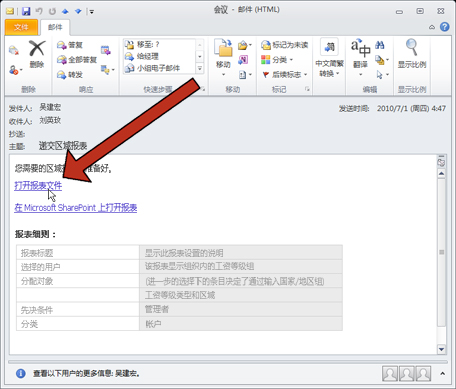
若要从电子邮件中打开报告,请执行以下步骤:
-
单击“打开报表文件”链接
运行报告设置列表中的报告
报表页面列表现有报表的Duet Enterprise传递到您的网站。如果在列表中未显示所需的报表,您可以从报告设置页面,其中包含列表的报表,您有权请求另一个报表请求。链接到报告设置页面、 查找所需的报表,然后请求报表。此外,如果您具有相应权限,您可以自定义报告报告设置页面上列出的设置。若要了解有关如何自定义您请求的报告的设置的详细信息,请参阅使用自定义的报告设置运行报告。
若要从报告列表中运行报告并让Duet Enterprise将该报告传递到您的报表页面,请按照下列步骤:
-
在“报告”页面上的“快速启动”面板中,单击“报告设置”以打开“报告设置”页面。
-
在“报告设置”页面上,指向您要请求的报告的名称,单击它旁边的箭头,然后从菜单中选择需要的选项。
菜单上显示的选项取决于报告是自定义的个人报告、共享(公用)报告还是管理员分配给您的报告。
若要了解这些选项,请展开以下一个或多个部分。
运行报告。
可以直接从列表中运行报告。
若要运行报告,请执行下列操作:
-
从列表中选择报告的名称,使下箭头出现。
-
单击下箭头以打开快捷菜单,然后选择“运行报告”。
Duet Enterprise立即向 SAP 系统以运行该报告发送一个命令。
查看属性
“查看属性”选项显示一个如下图中所示的属性页。例如,您也许想阅读有关报告的说明,或者想了解报告使用了哪些参数。
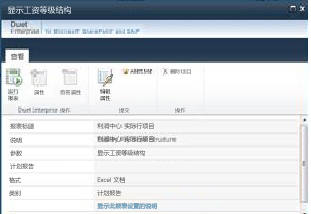
还可以通过此页面运行报告。
-
若要通过“查看属性”选项运行报告,请选择该选项。然后在属性页上单击“运行报告”。
-
(可选)要让Duet Enterprise报告运行之后向您发送电子邮件通知,请单击通知我,,然后在出现的对话框中指定任何首选项。
-
(可选)若要编辑这些属性,请单击“编辑属性”以打开“编辑”对话框。您能够更改的属性取决于您的权限和授权。
-
(可选)若要复查有关此报告的信息,请单击“显示此报告设置的说明”。例如,下图显示了有关上一个报告的说明。
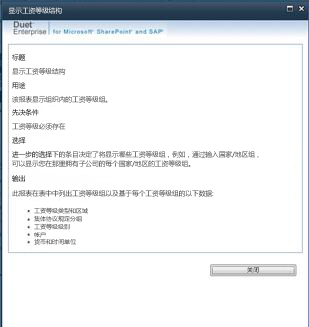
编辑属性
“编辑属性”选项类似于“查看属性”。它显示一个如下图中所示的属性页,但通过使用“编辑属性”选项,您可以修改该页面上的信息。
您看到的页面显示的属性取决于您的权限和授权。如果您没有授权查看特定信息, SharePoint Server不在页面上显示受限制的信息。
在下图中,用户具有分配的 SAP 角色的完全授权。因此,许多选项显示在该页面上并且可以进行编辑。
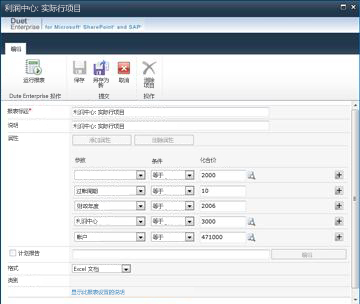
-
若要通过使用此选项运行报告,请选择“编辑属性”以打开“编辑”对话框。
-
修改您要更改的所有值。
-
(可选)若要保存新值,请单击“保存为新值”。这样将保存这些报告设置,并在“报告设置”页面上列出该新选项。
-
若要运行报告,请单击运行报告.Duet Enterprise立即向 SAP 系统以运行该报告发送请求。
通知我
您可以拥有Duet Enterprise它通过选中通知我选项在发送报告时向您发送电子邮件通知。
若要请求电子邮件通知,请执行下列操作:
-
选择要为其发送通知的报告的名称,以使下箭头出现。
-
单击下箭头,然后选择“通知我”以打开“通知我”对话框。
-
在“通知我”对话框中,选中“通过电子邮件向我发送通知”。
-
如果您想要指定电子邮件的主题行,请在通知标题文本框中键入主题行。如果您没有输入标题, Duet Enterprise提供了报表的名称中包含的主题行。
在“发送通知的时间”组中,选中与您要接收通知的频率(立即、每天或每周)相匹配的框。可以通过从相关联的下拉框中选择日期和时间来指定要接收通知邮件的日期和时间。
订阅
此选项仅出现在公共共享报告上。在您订阅报告时,Duet 会在该报告运行时自动向您发送一个电子邮件通知,如下图中所示的通知。在该通知中,您会收到指向该报告文件的链接。
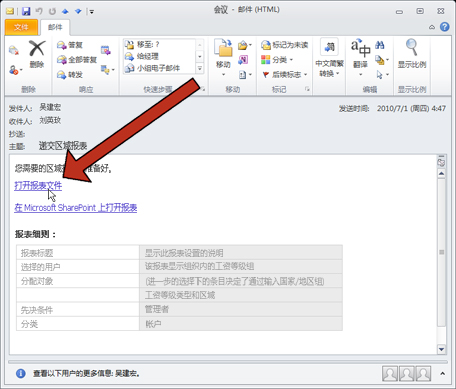
.







